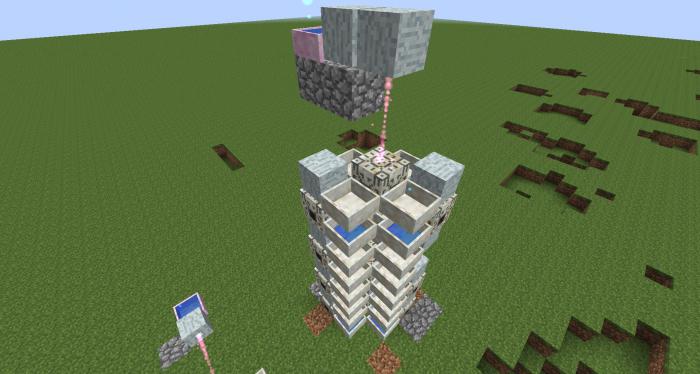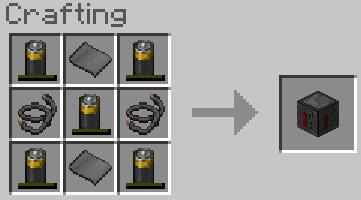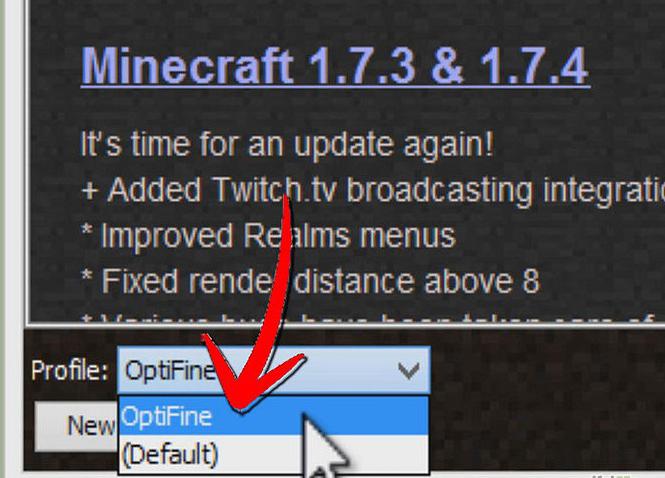Uneori, jucătorii Minecraft se plictisesc de un simplu,versiunea obișnuită. Vor să adauge mai multă varietate jocului și să plece în căutarea unor noi aventuri. Modurile (de la cuvântul „modificare”) vă permit să completați jocul, să adăugați elemente noi la grafică, să creșteți posibilitățile și să extindeți lumea jocului. De exemplu, cu ajutorul lor, puteți obține nemurirea protagonistului, puteți oferi echipamente noi, arme. Puteți înlocui texturile copacilor, caselor și altor structuri care v-au plictisit de multă vreme cu altele mai interesante. Pentru toate acestea, moda a fost inventată. Dar mulți oameni își pun întrebarea: „Cum se instalează un mod pe Minecraft?”. În acest articol puteți găsi cel mai detaliat răspuns la întrebarea dvs.
Informații importante
Înainte de a descărca modurile Minecraft, ar trebuiverificați versiunea lor, verificați și versiunea jocului în sine. Dacă tipul de mod și joc sunt diferite, atunci ambele elemente nu vor funcționa corect. De asemenea, ar trebui să aflați ce programe sunt necesare pentru a instala modificări. De regulă, acestea sunt dezvoltările Forge sau ModLoader.

După ce trebuie să deschizi minecraft.jar (puteți face acest lucru cu orice arhivator). Acest document este stocat în foldere ascunse cu jocul, care pot fi găsite făcând următoarele pe un PC: deschideți Windows 7 - C: / Utilizator / „Nume personalizat” / AppData / Roaming / .minecraft / bin „Nume personalizat” este un folder din profilul computerului dvs.
Când găsești Minecraft.jar, trebuie să deschideți arhiva cu programul Forge și să transferați tot conținutul acesteia în fișierul Minecraft.jar. După ce acești doi pași sunt finalizați, lansați jocul Minecraft. Între timp, Forge ar trebui să scaneze fișierele pentru această aplicație și apoi să creeze un folder Mods.
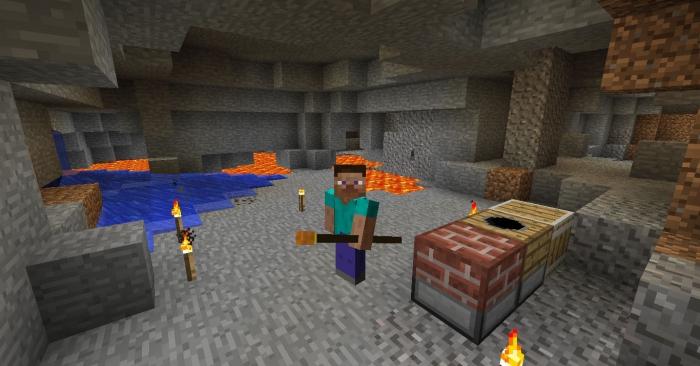
În primul rând, descărcați cea mai recentă versiune a programului de pesite-ul oficial. Dacă descărcați un tip mai vechi al acestui software, este posibil ca modulul să nu se instaleze sau să funcționeze corect. Apoi, folosind arhivatorul, deschideți fișierul Minecraft.jar. Este stocat în foldere ascunse, iar dacă locația sa nu poate fi găsită, atunci calea către fișier va fi descrisă mai jos:
Windows 7 - C:/User/ „UserName”/ AppData/ Roaming/ .minecraft/bin „UserName” este folderul de profil al computerului.
Al doilea pas este să deschideți arhiva ModLoader șimutați toate fișierele în Minecaft.jar. Și pentru a instala modulul de care aveți nevoie, trebuie să mutați folderul cu acesta în fișierul Minecraft.jar. După aceea, mergeți la joc și bucurați-vă de el.
Moduri care nu necesită instalarea de programe suplimentare
Există suplimente care nu necesită instalarea Forge și ModLoader. Pentru a le rula, trebuie doar să deschideți fișierul Minecraft.jar și să mutați folderul mod în acest fișier.

Înainte de a instala modulul pe Minecraft,citeste aceasta informatie. Fiți extrem de atenți când descărcați diverși modificatori, deoarece în loc de un add-on, puteți descărca un virus. Salvați întotdeauna informații numai de pe site-uri de încredere.
Dacă instalați un număr maremodificări, acestea pot fi incompatibile și conflictuale. În acest caz, eliminați doar câteva moduri. Prin urmare, după instalarea acestui sistem, faceți o copie de rezervă Minecraft. Dacă versiunea modului și a clientului sunt diferite, atunci nu ar trebui să-l instalați, deoarece nu vor interacționa unul cu celălalt. Asta e tot, acum știi cum să instalezi un mod pe Minecraft.